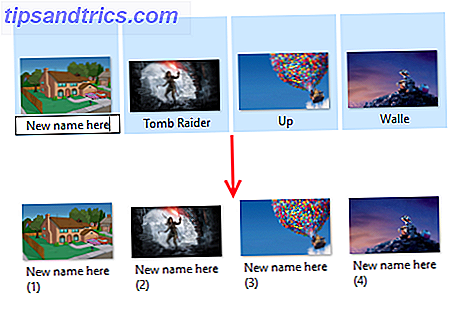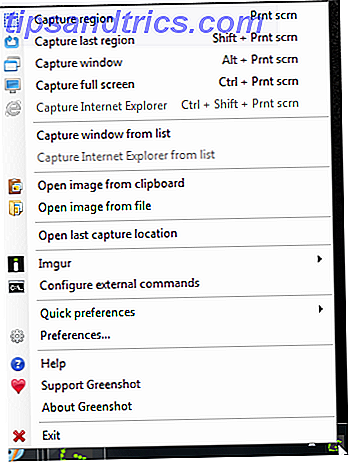Se você planeja ler livros que comprou da Kindle Store ou baixou de outro lugar, o Kindle Fire é o mais moderno leitor de livros eletrônicos, permitindo que o usuário leia livros, revistas, quadrinhos e documentos de praticamente qualquer formato por menos de US $ 200. No entanto, para que essa funcionalidade seja alcançada, o Kindle Fire deve primeiro ser sincronizado. Normalmente, isso é feito sem fio, embora a sincronização por cabo USB também seja possível.
Se você planeja ler livros que comprou da Kindle Store ou baixou de outro lugar, o Kindle Fire é o mais moderno leitor de livros eletrônicos, permitindo que o usuário leia livros, revistas, quadrinhos e documentos de praticamente qualquer formato por menos de US $ 200. No entanto, para que essa funcionalidade seja alcançada, o Kindle Fire deve primeiro ser sincronizado. Normalmente, isso é feito sem fio, embora a sincronização por cabo USB também seja possível.
Entender os dois métodos de sincronização é vital; em algum momento você pode ter problemas com o processo. Uma falha como essa resultará na impossibilidade de ler livros - talvez eles possam ser baixados apenas parcialmente para o seu dispositivo - mas, felizmente, você deve conseguir contornar quaisquer problemas.
Duas maneiras de sincronizar o fogo Kindle
Existem dois métodos de sincronização com o Kindle Fire. O primeiro é através da conexão sem fio; Isso, é claro, conectará você à Internet e, usando o aplicativo Kindle reader em seu tablet, você poderá aproveitar o recurso WhisperSync, que faz o download de livros e outras compras eletrônicas da Amazon para o seu Kindle Fire. Problemas com sua conexão sem fio podem afetar o sucesso desse processo de sincronização.
Enquanto isso, o segundo método, via cabo USB, exige que você faça login na sua conta da Amazon no seu computador e baixe o livro em questão, antes de copiá-lo para o seu tablet.
Se você estiver com problemas para sincronizar dados no primeiro uso, precisará registrar o dispositivo em sua conta da Amazon. Veja o nosso guia de configuração do Kindle Fire O que você deve saber sobre como configurar seu Kindle Fire pela primeira vez O que você deve saber sobre como configurar o Kindle Fire pela primeira vez A mais recente entrada da Amazon no mercado de eBooks é um passo à frente dispositivos de tinta que tradicionalmente levam o nome "Kindle". O Kindle Fire é um tablet de 7 polegadas executando uma versão personalizada de ... Leia Mais para mais detalhes.
Resolvendo problemas de sincronização sem fio
Naturalmente, a primeira coisa que você deve fazer se encontrar algum problema ao sincronizar um livro (ou outra mídia como música, vídeo ou uma revista ou jornal da banca de jornal) é reiniciar o seu Kindle Fire. Faça isso pressionando o botão Liga / Desliga (localizado na borda do dispositivo ao lado da porta USB) e aguarde até que a opção Desligar seja exibida. Toque isto; quando o dispositivo estiver desligado, pressione o botão liga / desliga novamente para reiniciar. Se o seu Kindle Fire estiver alojado em um estojo de proteção, pode ser necessário removê-lo para acessar o botão liga / desliga.
Se isso não resolver o problema, a causa pode ser sua conexão sem fio. Verifique isso tentando navegar em uma página da Web ou verificando novos e-mails. Problemas aqui indicariam um problema geral de conectividade; se eles funcionarem, no entanto, o problema pode estar na ferramenta WhisperSync, portanto, você deve usar a solução alternativa de sincronização USB conforme descrito abaixo.

O Kindle Fire deve ser capaz de conectar-se aos roteadores seguros WEP, WPA PSK, WPA2 PSK, WPA EAP e WPA2 EAP sem nenhum problema. Tocar no símbolo Configurações no canto superior direito do visor abrirá um submenu com a opção Wi-Fi ; aqui você poderá ver todas as redes sem fio disponíveis, e conectar-se a elas é um caso de tocar na rede selecionada e inserir a chave quando solicitado.
Usando a solução alternativa de sincronização USB
Se um problema sem fio for o problema, você pode baixar o conteúdo da sua conta da Amazon para o seu computador e sincronizá-lo através de um cabo USB ao seu Kindle Fire.
Para fazer isso, você precisará de um computador com Windows 2000 ou Mac OS X 10.2 ou versões posteriores. Em seguida, visite a Kindle Store em seu navegador da Web e faça login com a conta da Amazon correspondente. Através do item de menu Gerenciar seus dispositivos (encontrado à esquerda), uma lista de itens da biblioteca será exibida.

Para que o item seja sincronizado com seu tablet via USB, conecte o dispositivo e selecione Ações> Fazer download e transferir via USB.

Você pode selecionar o dispositivo apropriado para transferir e clicar em Download para continuar. Observe que, se você estiver comprando novos itens na Loja Kindle, deverá selecionar a opção Transferir via computador no campo " Entregar para " antes de comprar.
Conclusão
A Amazon tem sido sábia em fornecer a alternativa USB para sincronização sem fio no Kindle Fire, permitindo que os usuários obtenham o máximo de acesso possível aos seus dados. Se você encontrar algum problema ao sincronizar via USB, considere verificar o cabo e as portas em ambos os dispositivos.
Também tenha em mente que, se você manter seu Kindle Fire em um caso, isso pode restringir sua conexão Wi-Fi, por isso gaste alguns momentos tentando o método de sincronização sem fio antes de recorrer à solução USB.
Deixe-nos saber nos comentários se você estava tendo problemas de sincronização e, em caso afirmativo, como você conseguiu corrigi-los.